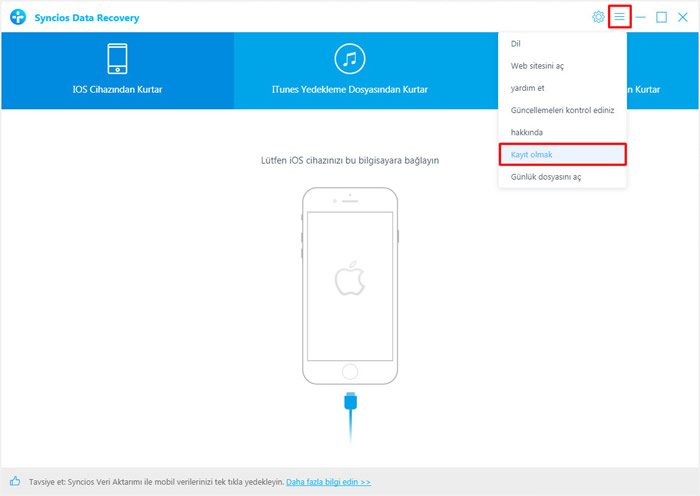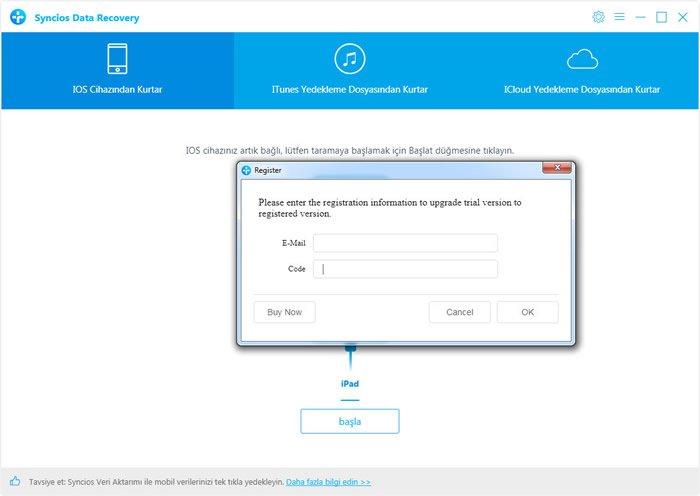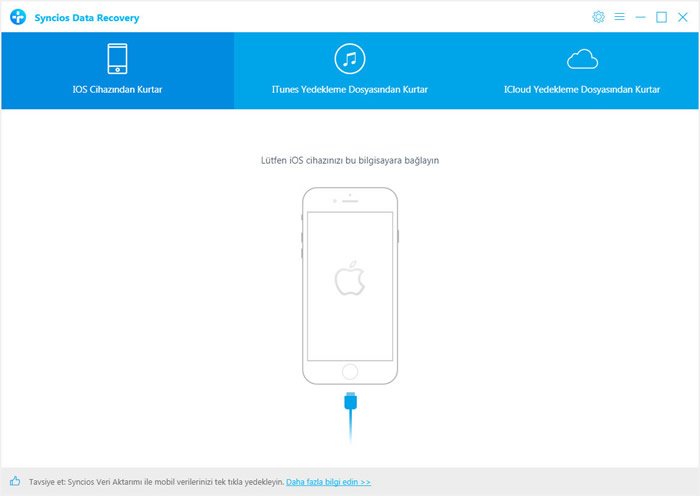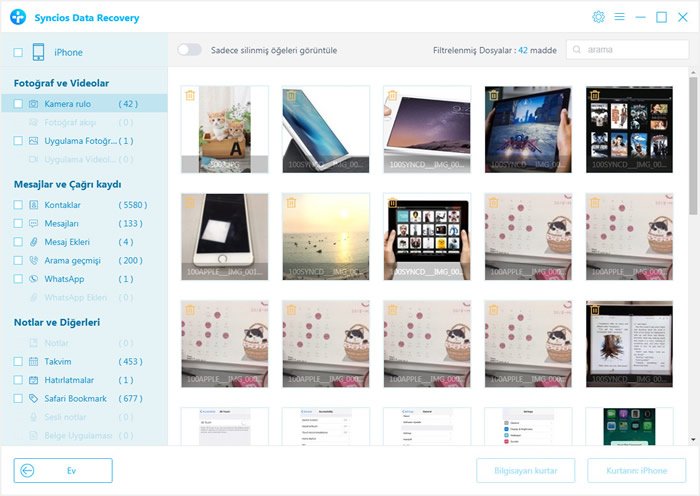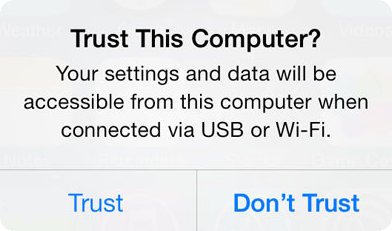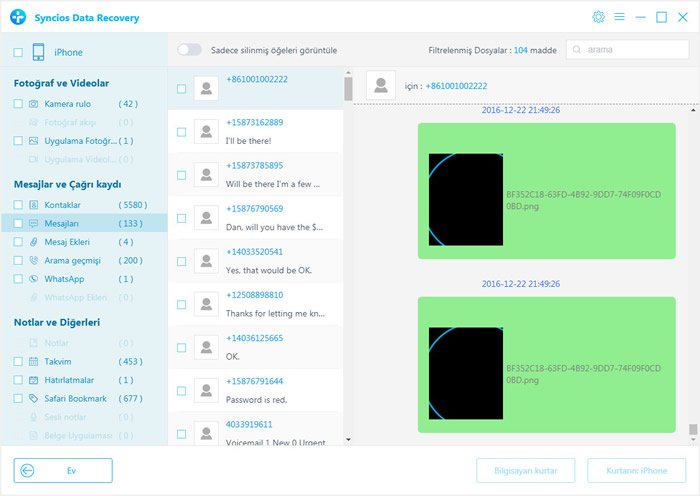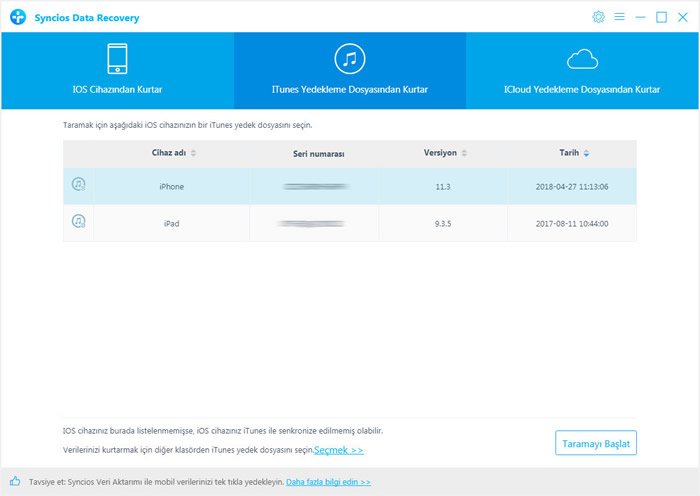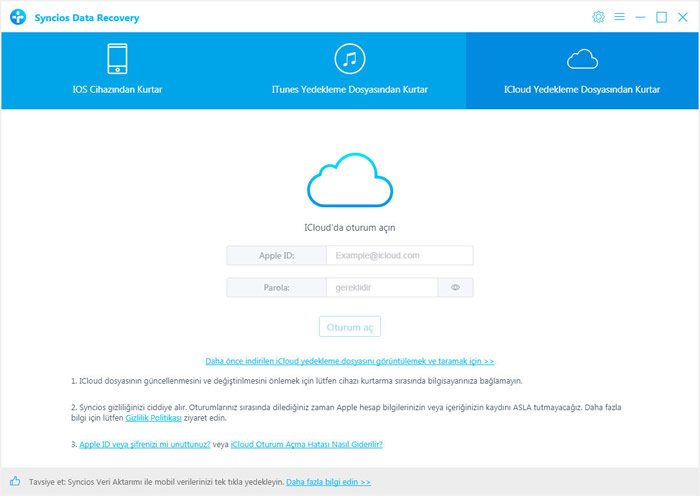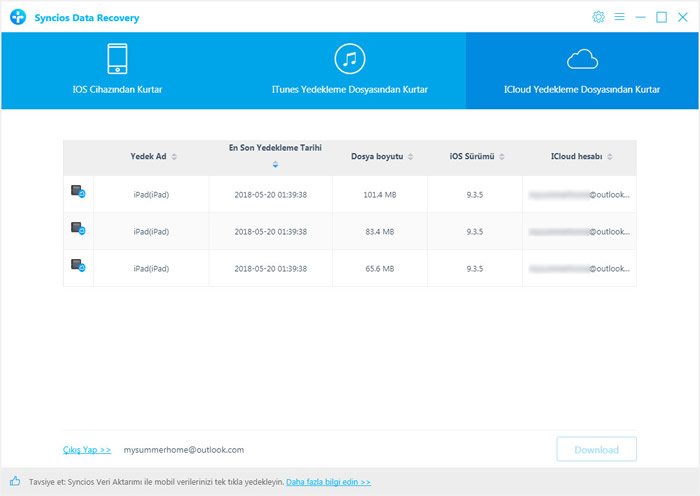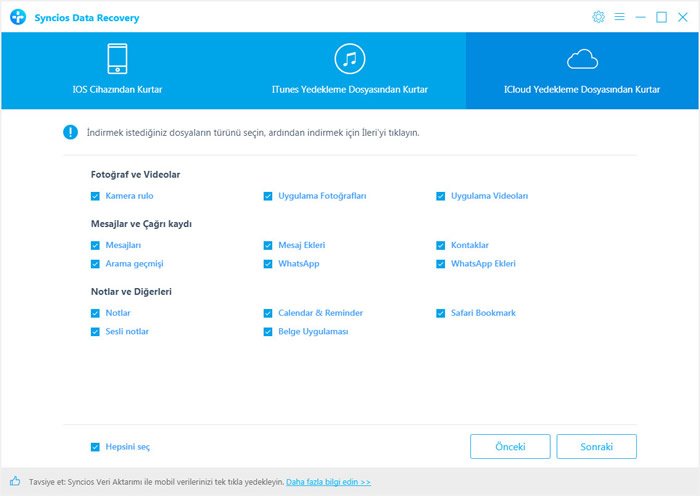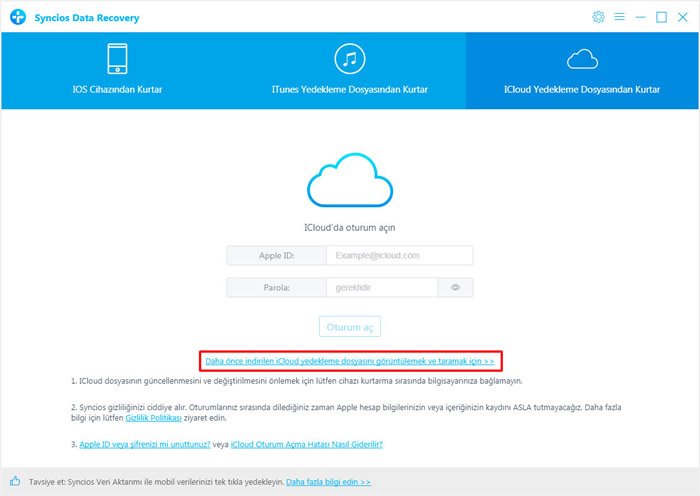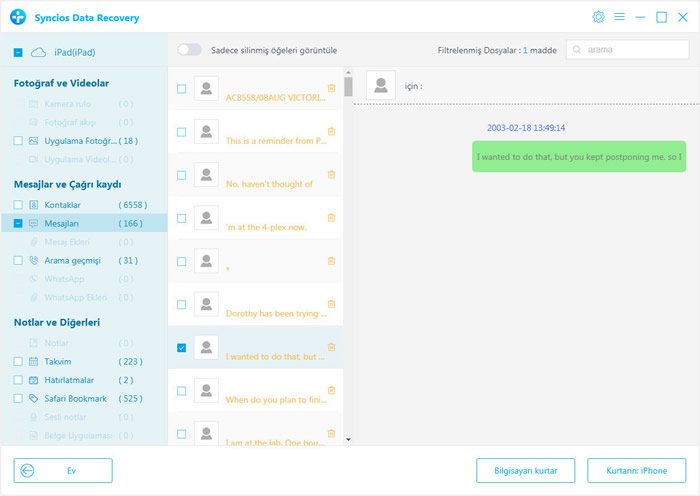Syncios Data Recovery Nasıl Kullanılır
iTunes ve iCloud'ta bulunan yedeklemelerinizi geri yükleyebildiğiniz gibi iPhone'lerden, tüm iPad'lerden ve iPod touch 5/4'ten direk olarak verileri kurtarın.
Syncios Data Recovery Windows Versiyonuna Nasıl Kayıt olunur
1. Adım Program arayüzünde sağ köşedeki menü tuşuna tıklayın
2. Adım Seç Kayıt açılan listeden, aşağıdaki gibi bir kayıt penceresi göreceksin.
3. Adım Kayıt penceresine İsim ve Kod bilgilerini kopyala ve yapıştır.
Not: Kayıt ismi harf duyarlıdır. Lütfen kelimenin başına ve sonuna boşluk eklemeyiniz.
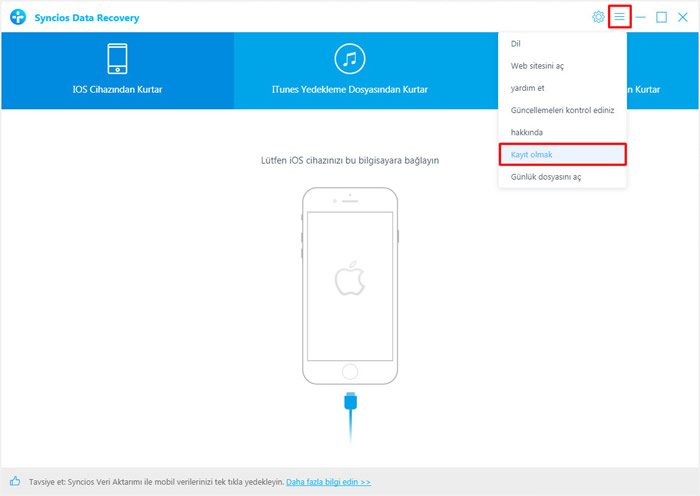
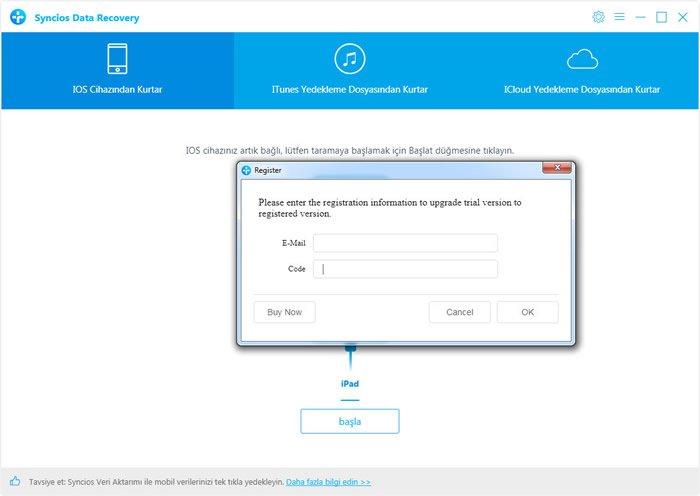
Şimdi Syncios Data Recoveryyı Nasıl Kullanacağımızı Öğrenelim.
3 veri kurtarma modu kayıp verilerinizi geri getirir
Mod 1: iOS Cihazını Tarayarak Silinmiş Birçok Veriyi Geri Kurtarın
Bu mod iOS cihazınızı tarayarak, iletişim bilgileri, metin mesajları, iMesajlar, arama geçmişi, notlar, takvim, hatırlatıcılar ve safara yer işaretleri gibi kayıp veya silinmiş verilerinizi iPhone, iPad Air, iPad mini 2 (Retina), iPad mini, Retina ekranlı iPad, Yeni iPad, iPad 2/1 ve iPod touch 5/4’ünüzden geri kurtarmanızı sağlar.
Not: Önemli bir dosyayı sildiğinizi veya kaybettiğinizi fark ettiğinizde, cihazınıza yeni bir şey yüklemeyin, yeni bir işlem yapmayın, herhangi bir uygulama çalıştırmayın. Yeni bir veri cihazınıza yazıldığında, eski dosyanız üzerine yazılacaktır ve bu dosya geri kurtarılamaz olacaktır.
1. Adım. iOS cihazınızı PC'ye bağlayın ve Syncios Data Recovery programını çalıştırın
Syncios Data Recoveryyı başlatın, 3 geri kurtarma modunu gösteren Ana Sayfa arayüzünü göreceksizni, iOS Cihazından Kurtar seçeneğini tıklayın, cihazınızın PC'ye bağlanmasına dair bir istem alacaksınız. iPhone, iPad veya iPod Touch'ınızı USB kablo ile bilgisayarınıza bağlayın, cihaz başarılı olarak belirlendiğinde ve analiz edildiğinde, aşağıdaki arayüzü göreceksiniz.
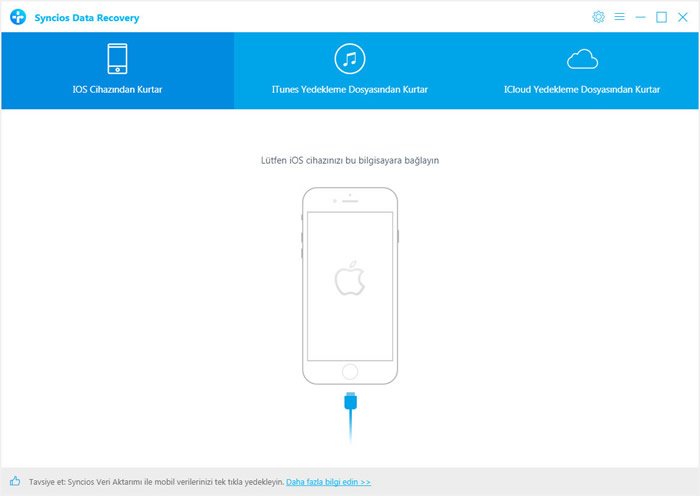
2. Adım. Bağlı olan iOS cihazınızı tarayın
Cihaz isminin altındaki "Taramayı Başlat" tuluna tıklayın, program bağlı olan cihazı taramaya ve analiz etmeye başlayacak. Giriş yaptığınızda, programın cihazınızı taramayı bitirmesi için lütfen bir süre bekleyin. Tarama süresince, lütfen cihazınızın bağlı kaldığından emin olun, aksi taktirde işlem sona erecektir ve işlemlere baştan başlamak gerekecektir.
Not: Cihazını iOS 7 veya üzeri ile çalışıyorsa ve şifre ile korunuyorsa, önce şifreyi kaldırın, ve bilgisayarı yetkilendirmek için güven istemine tıklayın.
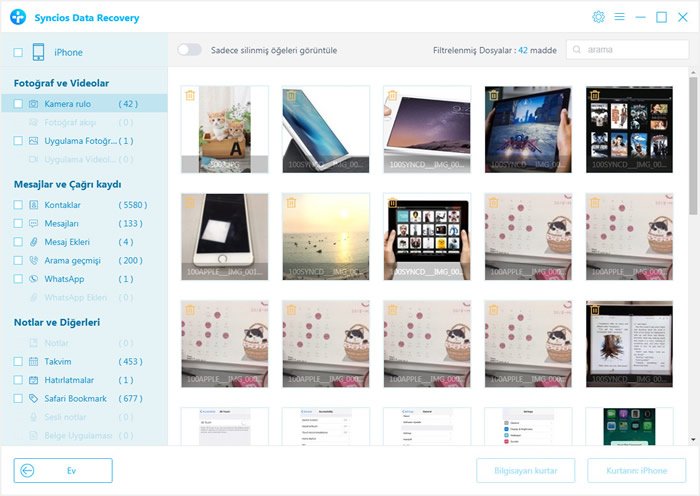
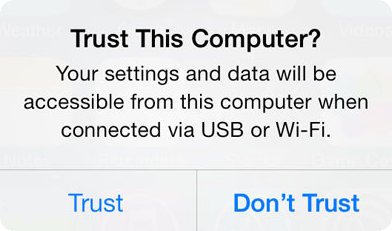
3. Adım. Kayıp verilerinizi görüntüleyin ve geri getirin
Program taramayı bitirdiğinde, bulunan veriler üç kategoriye ayrılacaktır: Fotoğraflar & Videolar, Mesajlar & Arama günlükleri, Kayıtlar & Diğerleri. Bulunan veriler arasında geçiş yapmak veya verileri görüntülemek için sekmelere tıklayabilirsiniz, daha sonra istediğiniz veriyi geri kurtarabilirsiniz.
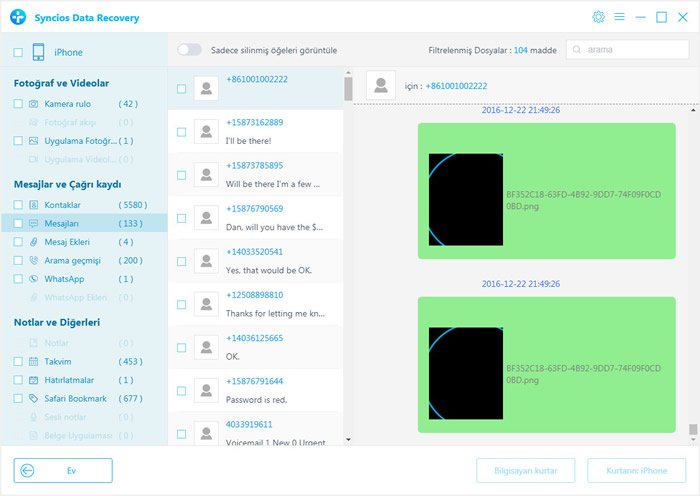
Mod 2. Kayıp iPhone, iPad & iPod Touch verilerini iTunes yedeklemelerinden geri getirin.
Bu çözüm iPhone, iPad ve iPod touch için iyi bir şekilde çalışır. Tüm iOS cihazlarınızdaki iTunes yedekleme dosyalarınıza erişmenizi ve verileri bilgisayarınıza çıkarmanızı sağlar. Daha sonra istediğiniz veri ile istediğinizi yapabilirsiniz. Bu çözümü kullanırken iOS cihazınızı bilgisayara bağlamaya gerek kalmaz.
1. Adım. iTunes yedeklemenizi seçin ve verileri çıkarın
Syncios Data Recoveryyı başlattıktan sonra lütfen üst taraftaki iTunes Yedeklemesinden Veri Kurtar seçeneğini seçin. Programın iPhone, iPad ve iTouch için tüm iTunes yedekleme dosyalarını aşağıdaki gibi bir listede görüntülediğini göreceksiniz. Erişmek istediğiniz dosyayı seçin ve bir sonraki adıma geçmek için Başlat tuşuna tıklayın.
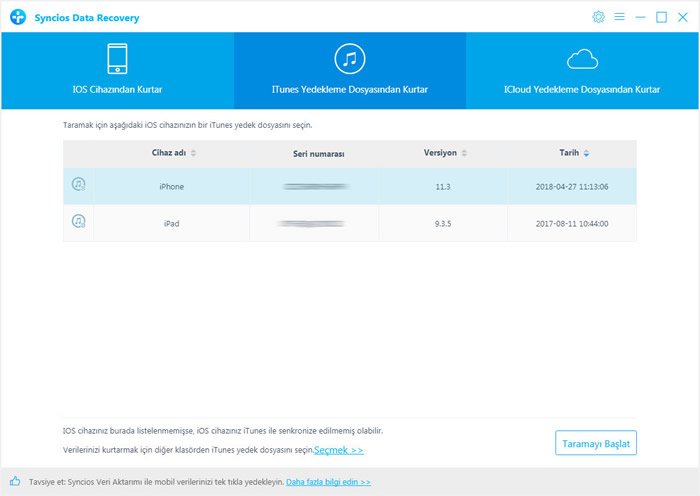
2. Adım. iOS Veri Kurtarmayı görüntüleyin ve iTunes yedekleme dosyasından veri kurtarın
Tarama tamamlandığında, tüm yedekleme dosyalarının listelendiğini ve kategorize bir şekilde görüntülendiğini göreceksiniz. Dosya tipine tıklayarak program arayüzünün sağ tarafında dosyaların küçük versiyonlarını görüntüleyebilirsiniz.
Arayüzün sağ üst köşesindeki "Ara" kutusu dosya isimlerini girerek veya hatırladığınız dosya formatlarını girerek istediğiniz dosyaları kolaylıkla toplamanızı sağlar.
Bu iTunes tarama sonucunda istediğiniz dosya bulunamadıysa, farklı bir iTunes yedekleme dosyası veya geri kurtarma modu seçebilmek için 'Ana sayfa" tuşuna tıklayın.
Geri Kurtarma tuşuna tıkladıktan sonra, karşınıza iki seçenek çıkacak; bilgisayara kurtar veya cihaza kurtar.
Mod 3. iCloud yedeklemesi ile iPhone, iPad & iPod touch'tan veri kurtarın.
iCloud yedekleme dosyası tarama adımları iTunes yedekleme dosyası tarama adımları ile benzerdir. Syncios Data Recovery iCloud yedekleme içeriğinizi indirme ve çıkarma imkanı sunar, böylece istediğiniz veriyi istediğiniz gibi kullanabilirsiniz.
1. Adım. iCloud'a giriş yapın
Syncios Data Recoveryyı başlattıktan sonra lütfen iCloud Yedeklemesinden Veri Kurtar modunu seçin. Sonra iCloud hesabına girin. Giriş yaptığınızda,internet bağlatınızın düzgün çalıştığından emin olun.
Not: Hesabınıza burada giriş yapmanız tamamen güvenlidir. Gizliliğinize önem veriyoruz, program oturumunuz sırasında hesaplarınızla ilgili veya bilgilerinizle ilgili herhangi bir kayıt tutmayacaktır.
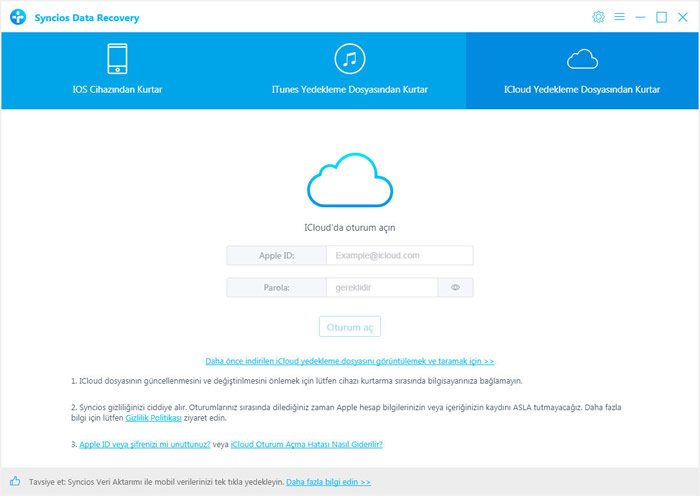
2. Adım. En son iCloud yedekleme dosyasını indirin
İndirmek istediğiniz iCloud yedeklemesinden dosya tipi seçmenizi isteyen bir kutucuk ile karşılaşacaksınız. İhtiyacınız olanları işaretleyin, eğer dosyaların tamamını değil de bir kısmını indirmek istiyorsanız bu size oldukça fazla zaman kazandıracaktır.
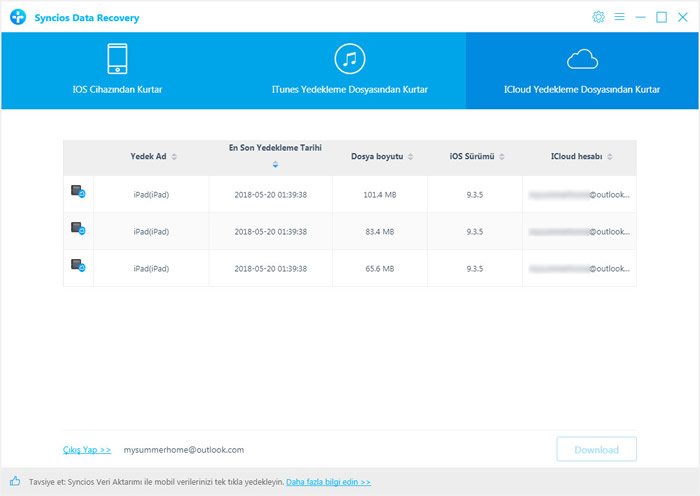
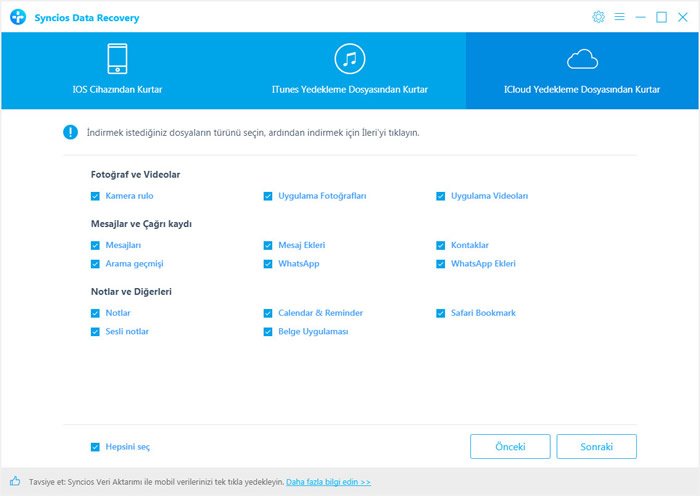
3. Adım. İndirilen iCloud yedeklemesinin içeriğine erişmek için verilerin çıkarın
İndirme başarılı olarak tamamlandığında, çıkarmak için taramaya başlayabilirsiniz, böylece detaylara erişebilirsiniz. İndirme işleminden sonra İndirilen Veriyi Tara tuşunu tıklayın. Program verileri yedekleme dosyasından hızlıca çıkaracaktır.
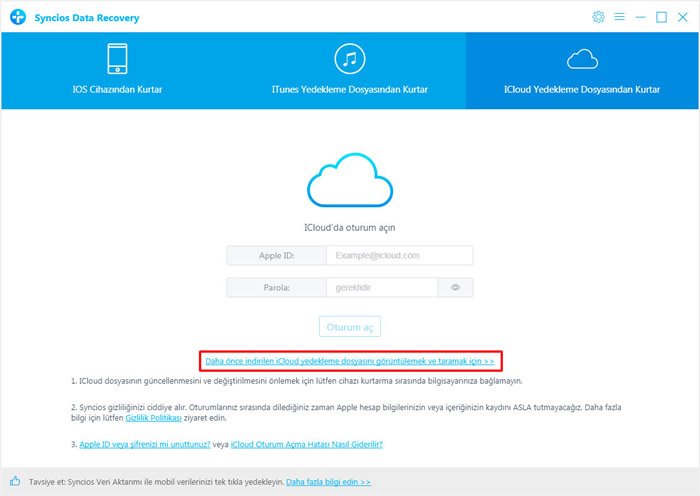
4. Adım. Kurtarmak istediğiniz veriden emin olmak için önizleme yapın
Son adım iCloud yedekleme dosyası içerisindeki verilere bir göz atmaktır. Geri getirmek istediğiniz verileri seçin ve program panosunun alt tarafındaki Geri Kurtar tuşuna tıklayarak bilgisayarınıza geri getirin. Bilgisayara Kurtar veya Cihaza Kurtar seçeneklerinden birini seçme istemiyle karşılaşacaksınız, hepsini kolaylıkla bilgisayarınıza kaydedebilirsiniz veya cihazınıza geri yükleyebilirsiniz. Ek olarak, geri kurtarma işleminden sonra indirilen iCloud yedekleme dosyalarını silebilirsiniz.
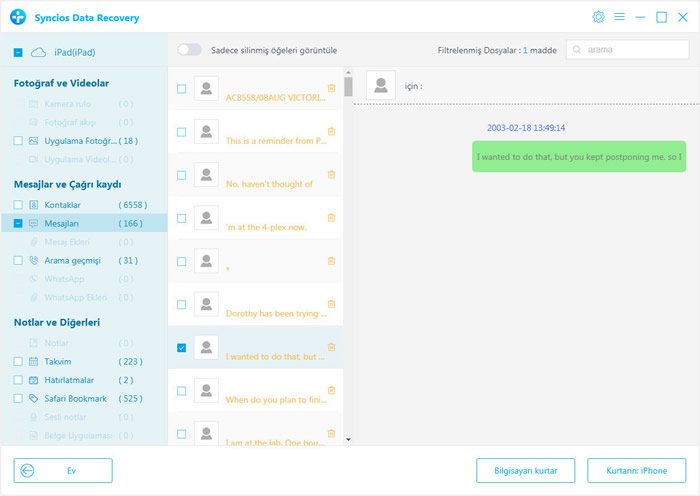
 Windows Ürünleri
Windows Ürünleri Phone Data TransferDene
Phone Data TransferDene iOS Data RecoveryDene
iOS Data RecoveryDene Syncios ManagerÜcretsizİndir
Syncios ManagerÜcretsizİndir Mac Ürünleri
Mac Ürünleri Phone Data Transfer for MacDene
Phone Data Transfer for MacDene iOS Data Recovery for MacDene
iOS Data Recovery for MacDene Syncios for MacÜcretsizİndir
Syncios for MacÜcretsizİndir![]() PC & iPad/iPhone/iPod arasında iOS dosyalarını transfer etmek için iTunes'a En İyi Ücretsiz Alternatif.
PC & iPad/iPhone/iPod arasında iOS dosyalarını transfer etmek için iTunes'a En İyi Ücretsiz Alternatif.